Les lanceurs d’applications sont un genre très populaire, etde nombreux types de lanceurs sont développés pour répondre à des besoins uniques et individuels. Les lanceurs d’applications payantes et gratuites sont disponibles pour ceux qui ne sont pas satisfaits du Launchpad par défaut, mais si vous voulez vraiment garder les choses organisées (tuez le procrastinateur en vous), vous pouvez nettoyer vos applications, les trier et en faire une bonne le lanceur d'applications tout seul, facilement accessible depuis le Dock. Pour rétablir les faits, vous ne créerez pas d’application ou quelque chose du genre. Le concept de ce lanceur DIY est de classer vos applications dans des dossiers, qui seront ensuite nommés en fonction de ce que font les applications qu'ils contiennent. Par exemple, un dossier nommé Musique contiendra des applications permettant d’ajuster ou de lire de l’audio. Lisez la suite pour voir comment vous pouvez créer votre propre lanceur d'applications.
Le problème avec Launchpad et l'applicationLa pile est que vous avez sur votre Dock est que toutes les applications que vous installez apparaissent là-bas. Dans le dossier Applications, elles sont triées par ordre alphabétique, puis dans Launchpad, dans l’ordre dans lequel elles ont été installées. Bien que vous puissiez modifier l’ordre dans Launchpad, ce n’est pas l’une des choses les plus faciles à faire. Les zones sont prises en charge lors de l'installation d'une nouvelle application.
Pour aller au bricolage de lancer des applications, vous devrezcréer un nouveau dossier n’importe où sur votre Mac. Il est préférable de le faire à un endroit où vous pouvez facilement le localiser et l’ouvrir. Le bureau est un bon endroit, car vous pourriez ajouter plus d'applications lorsque vous les aurez. Logiquement, vous devez nommer le dossier ‘Applications’; de manière réaliste, c’est votre dossier et votre Mac, vous pouvez donc le nommer comme vous le souhaitez.

Dans ce dossier, créez des sous-dossiers pour letype d'applications que vous avez. Il peut s'agir d'éditeurs d'images, de visualiseurs de fichiers, de lecteurs audio / vidéo, d'outils de capture d'écran et de diffusion d'écran, etc. Créez autant de dossiers que nécessaire pour organiser vos applications. Aller aux applications réelles dossier et sélectionnez quelles applications doivent aller à chaquesous-dossier. Glissez-déposez ces applications dans le dossier respectif pour créer des alias de ces applications. Continuez jusqu'à ce que toute votre application soit triée. Faites glisser le dossier sur votre Dock et choisissez d’afficher son contenu dans liste afficher et vos applications sont prêtes à être consultées.
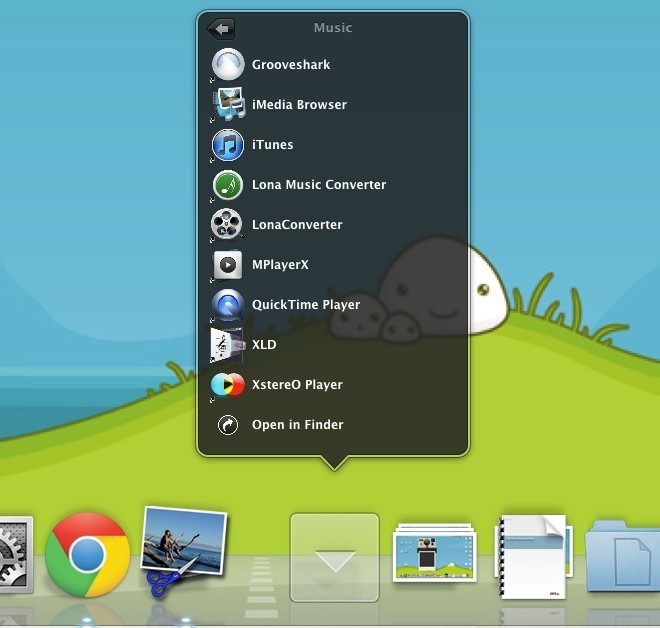
Rappelez-vous que le dossier de l'application que vous créez doit avoir des alias des applications en eux. Si l'alias est supprimé par accident, rien n'est perdu. Vous suivrez la même procédure pour ajouter ou supprimer des applications comme auparavant. Il s’agit d’un type de lanceur très sophistiqué, dans lequel la structure hiérarchique d’un dossier est utilisée pour maintenir vos applications en place.













commentaires